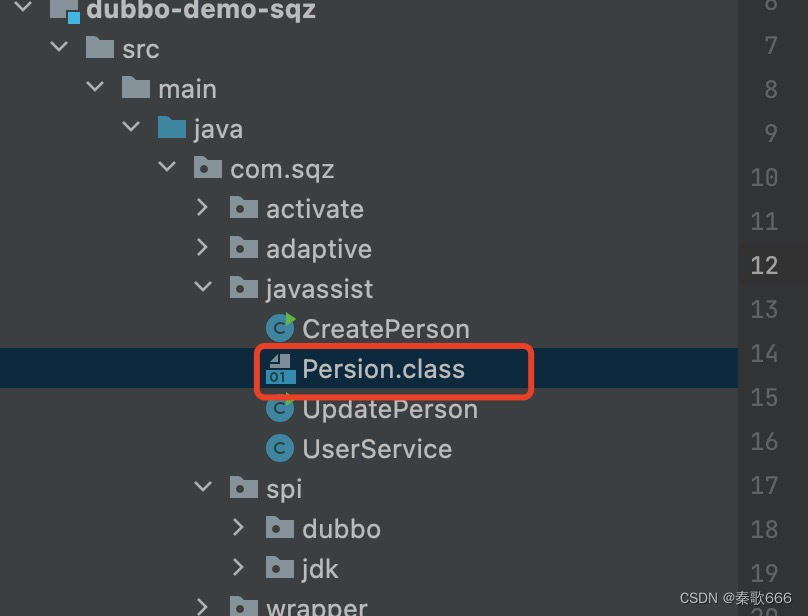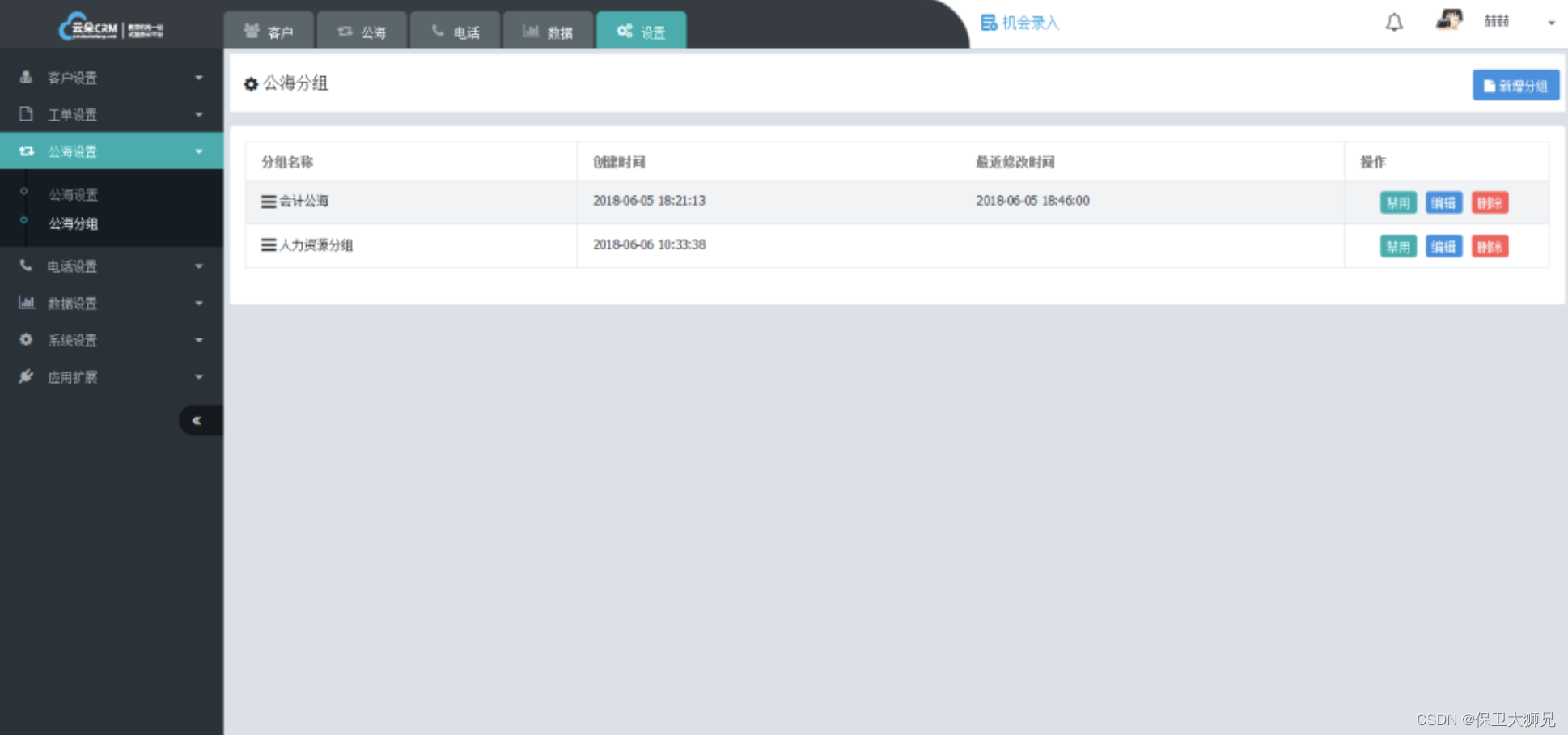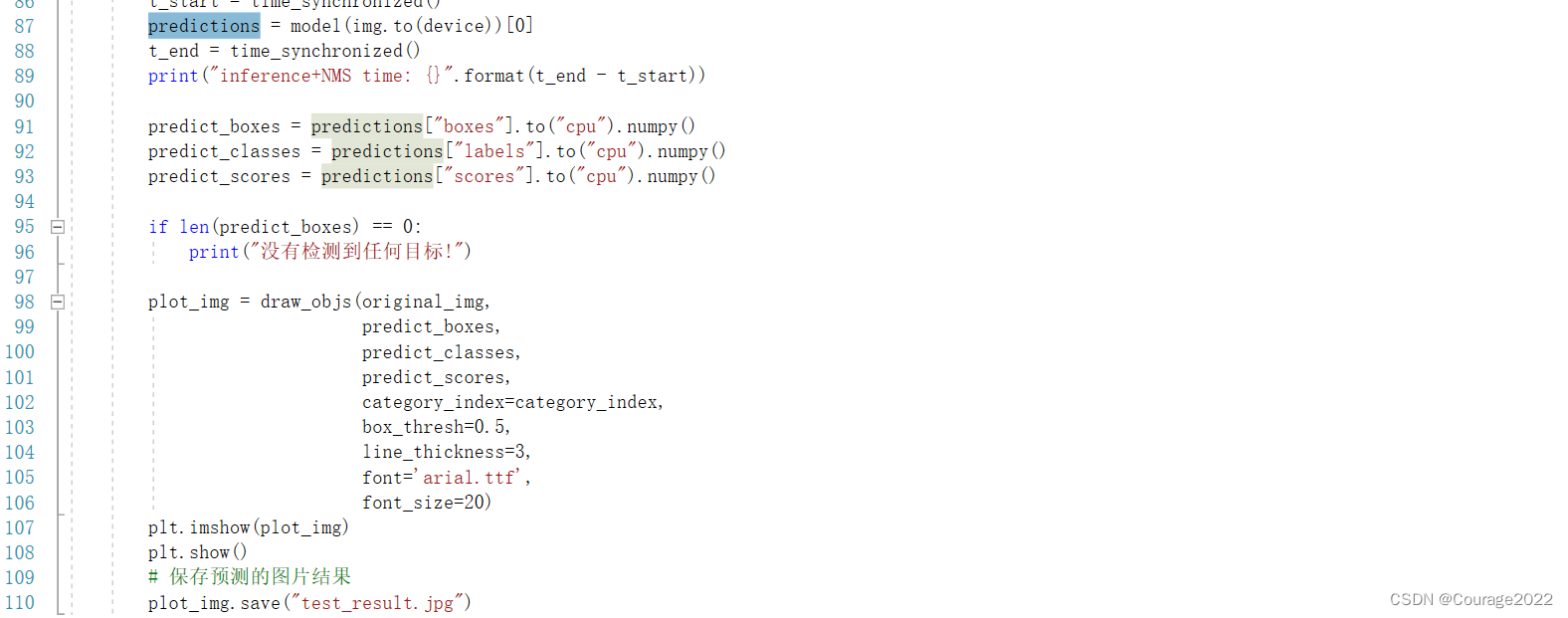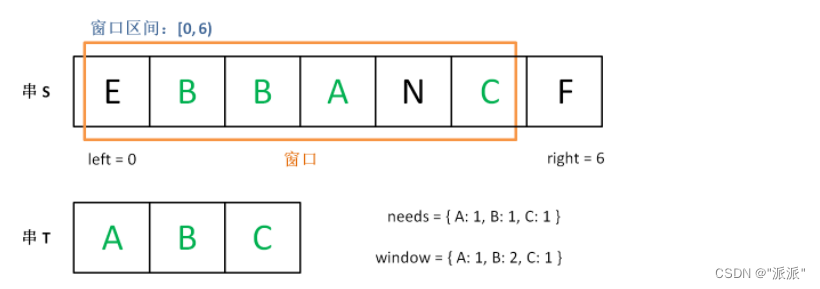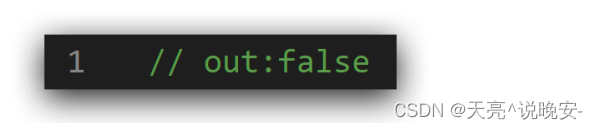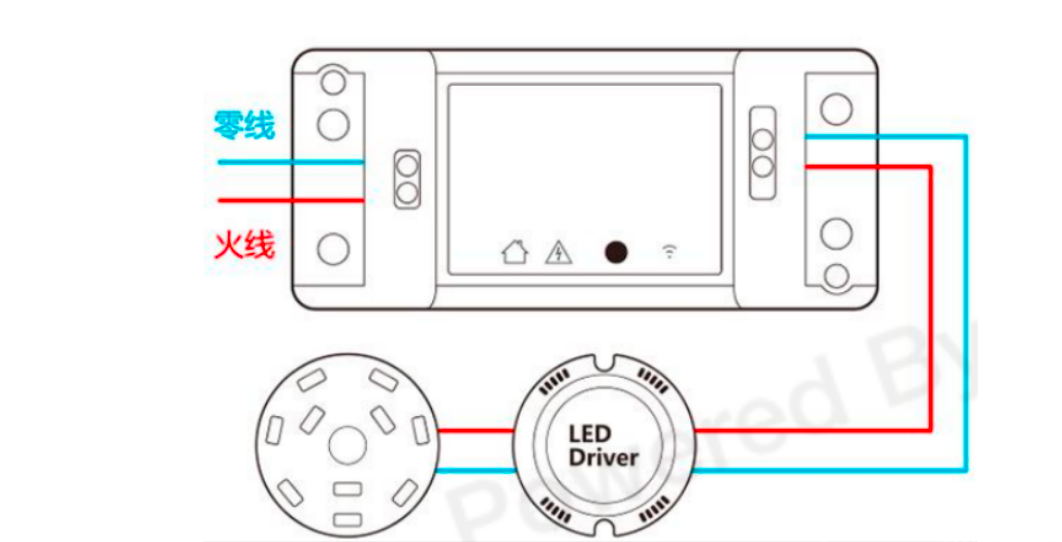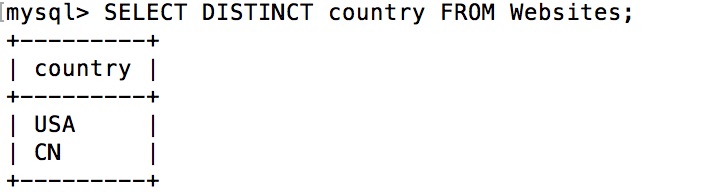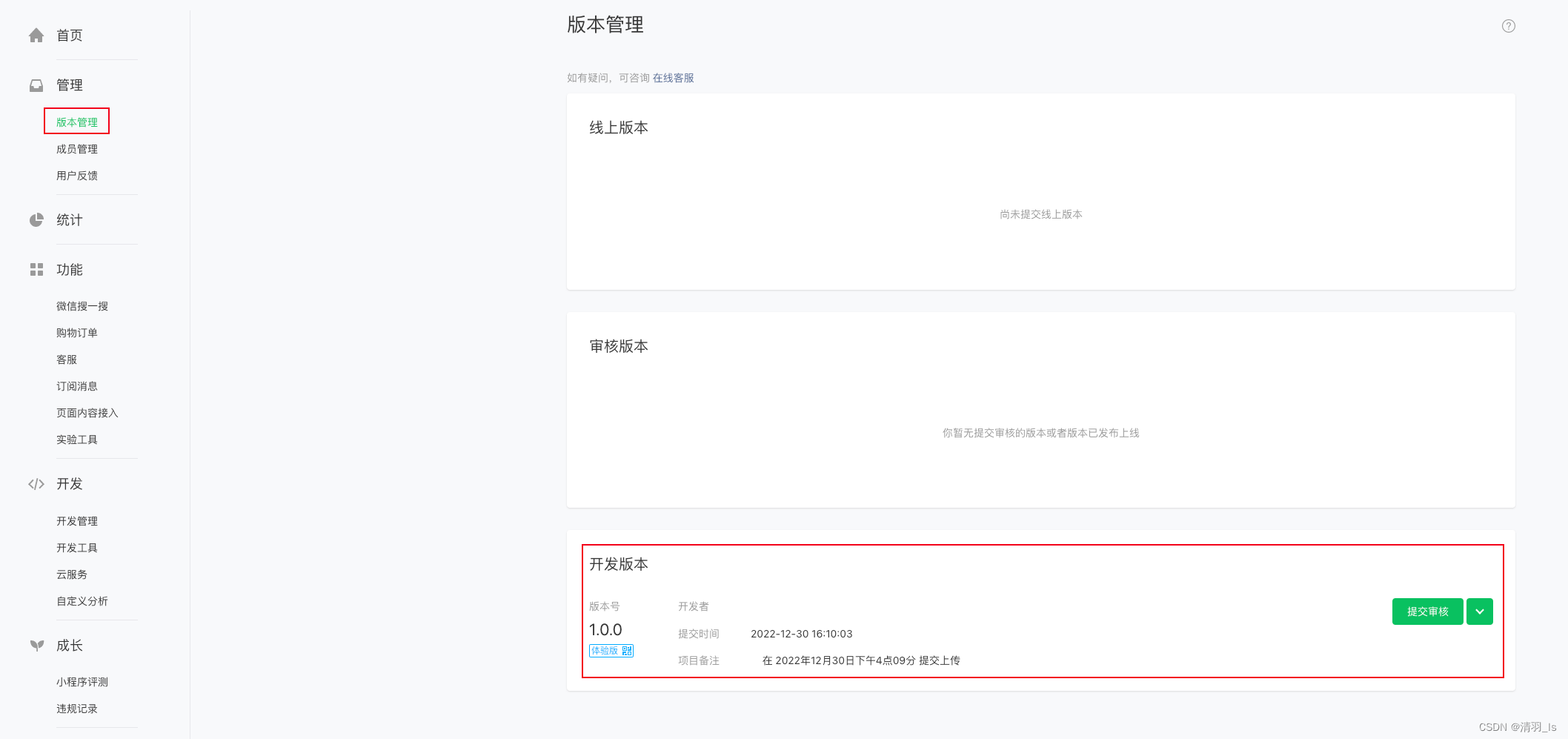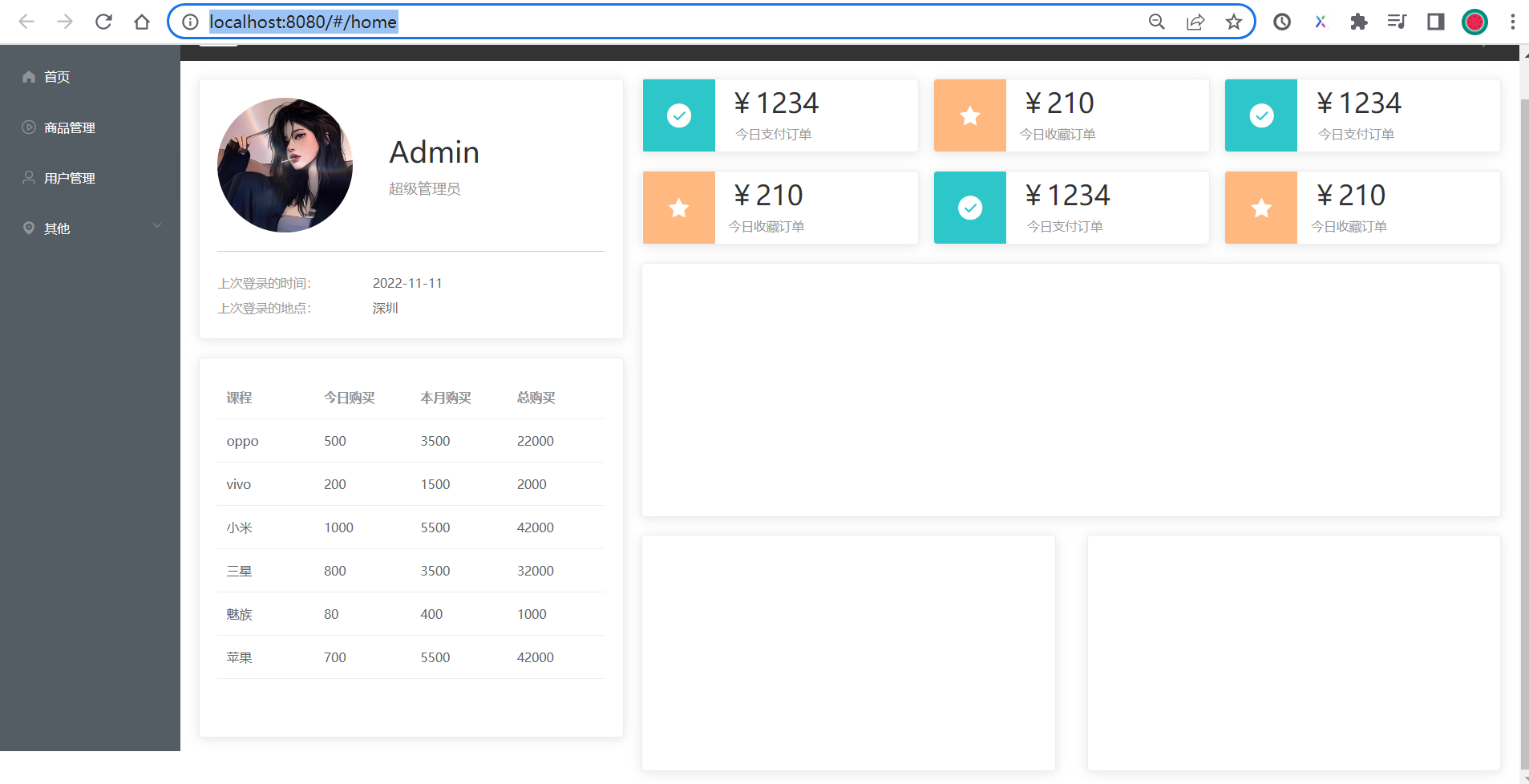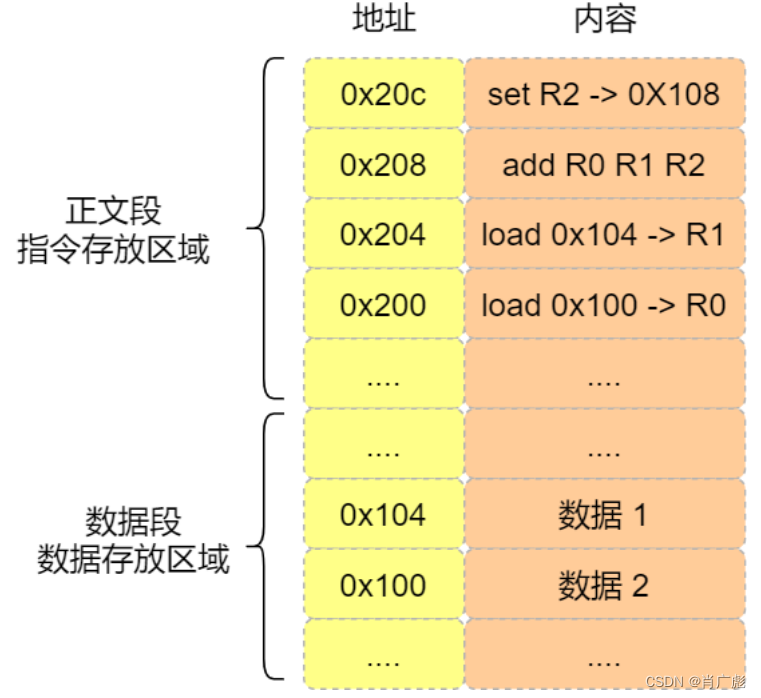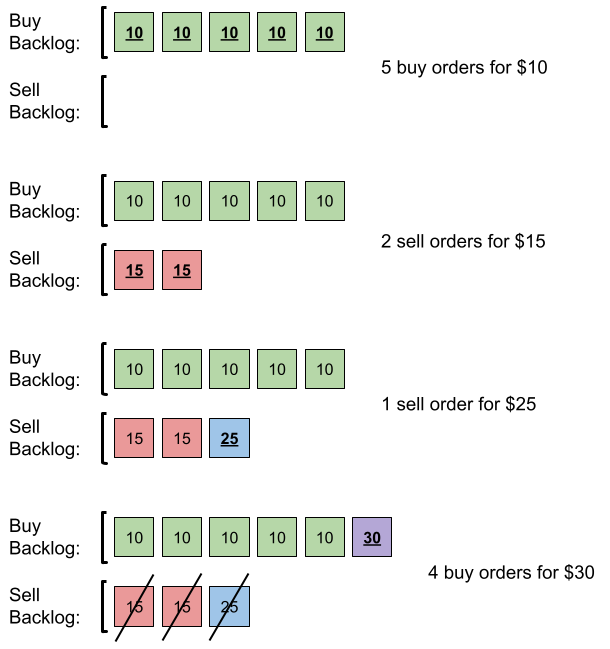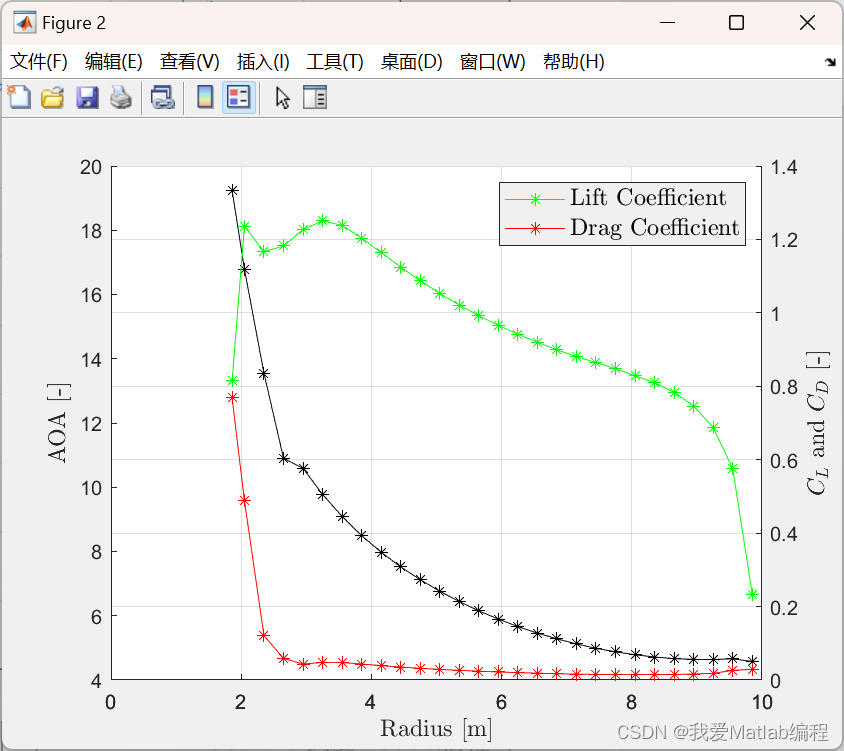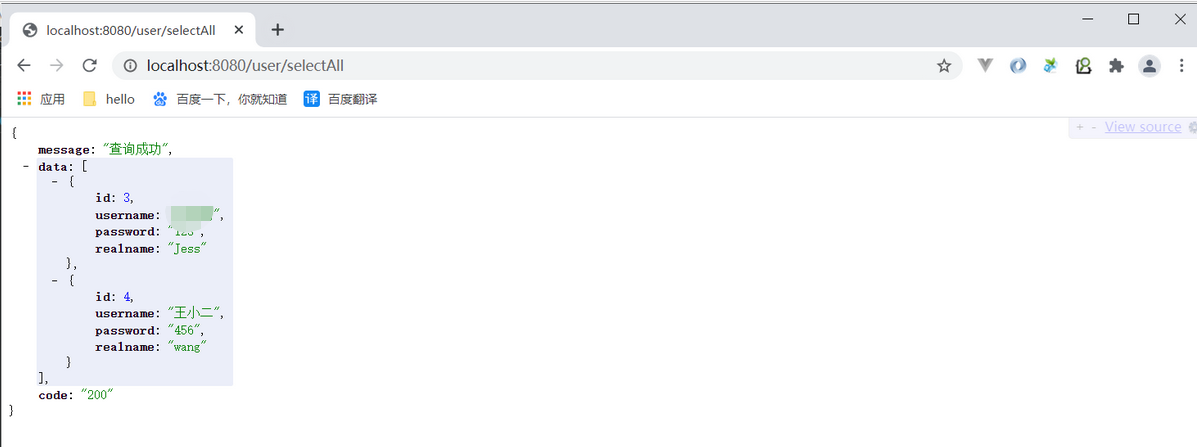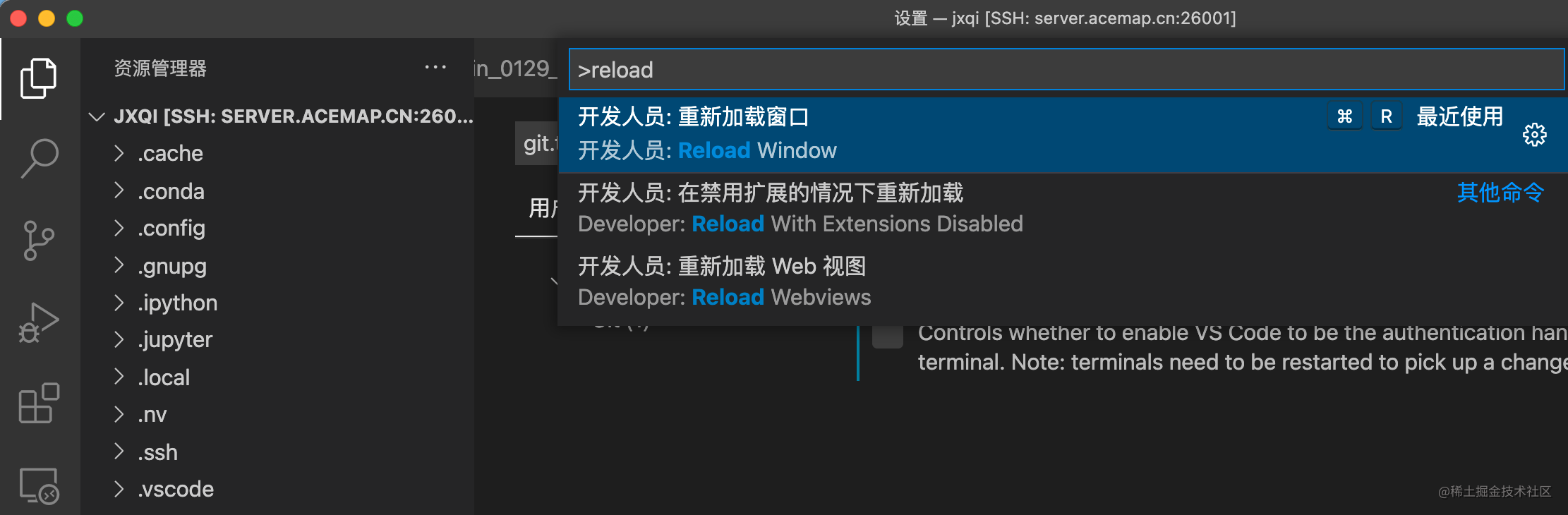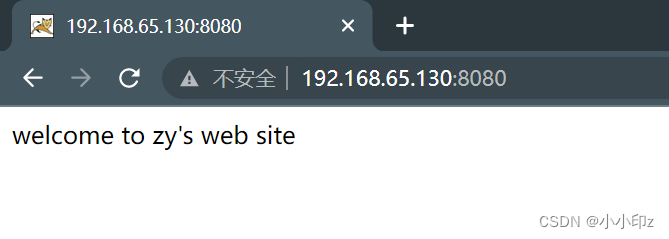现在的chatgpt被玩的都开始加广告,又办会员什么的的,今天就把小程序的前后端无广告版本源码和部署方式说一下。
先看效果:

部署环境
前端用的uniapp,基础模版,单页面没有太多引用
后端使用的python的falsk框架,就一两个接口,用作跳转的,部署在阿里云的云函数里面。
因为微信现在不能直接使用openai的官方接口,所以用python做个接口转发
开始部署
可以直接下载文件,也可以直接拷贝代码,你们随意。
前端部署开始:
hbuliderx 新建项目
 选这个默认模板就可以
选这个默认模板就可以

然后点下面的创建
一共需要改动两个文件

图片粘贴进去就可以,然后双击index.vue
右侧直接ctrl+A全选删掉

然后找到文件中的index.vue文件
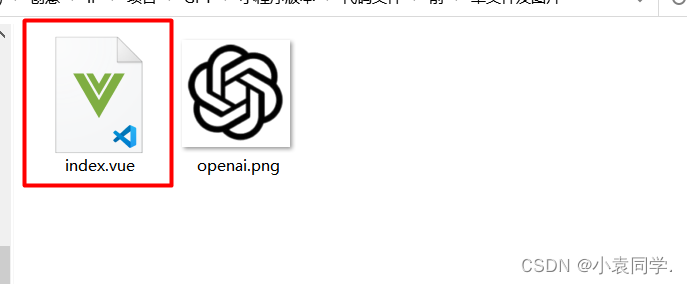
把代码全选复制进去
代码如下
<template>
<view >
<scroll-view scroll-with-animation scroll-y="true" style="width: 100%;">
<!-- 用来获取消息体高度 -->
<view id="okk" scroll-with-animation>
<!-- 消息 -->
<view class="flex-column-start" v-for="(x,i) in msgList" :key="i">
<!-- 用户消息 头像可选加入-->
<view v-if="x.my" class="userinfo">
<view class="flex justify-end" style="margin-right: 5%;">
<view class="usermsg">
<text style="word-break: break-all;">{{x.msg}}</text>
</view>
</view>
</view>
<!-- 机器人消息 -->
<view v-if="!x.my" class="aiinfo">
<view class="chat-img ">
<image style="height: 75rpx;width: 75rpx;" src="../../static/openai.png" mode="aspectFit">
</image>
</view>
<view class="flex" style="width: 500rpx;">
<view class="aimsg" style="border-radius: 35rpx;background-color: #f9f9f9;">
<text style="word-break: break-all;">{{x.msg}}</text>
</view>
</view>
</view>
</view>
<!-- 防止消息底部被遮 -->
<view style="height: 130rpx;">
</view>
</view>
</scroll-view>
<!-- 底部导航栏 -->
<view class="flex-column-center">
<button @click="openpop" class="btn" style="margin-bottom: 20rpx;width: auto;" v-if="!apisucc">{{apibut}}</button>
<view class="inpubut" v-if="apisucc">
<input v-model="msg" class="dh-input" type="text" @confirm="sendMsg" confirm-type="search"
placeholder-class="my-neirong-sm" placeholder="描述您的问题" />
<button @click="sendMsg" :disabled="msgLoad" class="btn " >{{sentext}}</button>
</view>
</view>
<uni-popup ref="popup" type="center">
<view class="popcls">
<view class="uni-textarea" style="width: 90%;margin: 20rpx 20rpx;border: 1px solid #000000;">
<textarea style="width: 100%; " placeholder-style="color:#F76260" :placeholder="apiadj"
v-model="api" />
</view>
<view style="display: flex;flex-direction: row;">
<button style="margin: 10rpx;" type="primary" @click="apiset">确认</button>
<button style="margin: 10rpx;" @click="clopop">取消</button>
</view>
</view>
</uni-popup>
</view>
</template>
<script>
export default {
data() {
return {
apiurl:'https://flask-wpp.run',
apisucc:false,
apibut: '需要先进行API配置才能使用',
sentext: '先配置api',
apiadj: '在此输入你的APIKEY',
api: '',
msgLoad: true,
anData: {},
animationData: {},
showTow: false,
msgList: [{
my: false,
msg: "你好呀,想问什么就问吧"
}],
msgContent: "",
msg: ""
}
},
onLoad() {
try {
const value = uni.getStorageSync('sk');
if (value) {
console.log(value);
this.api = value
this.apiset()
}
} catch (e) {
// error
console.log(e);
}
uni.request({
url:this.apiurl,
method:'GET',
success: (res) => {
console.log(res);
this.apiadj = res.data
}})
},
methods: {
setsklocal(apikey) {
uni.setStorage({
key: 'sk',
data: apikey,
success: function(res) {
console.log('success', res);
}
});
},
clopop() {
this.$refs.popup.close('center')
},
openpop() {
this.$refs.popup.open('center')
},
apiset() {
this.$refs.popup.close('center')
this.apibut = 'api检测中'
let data = JSON.stringify({
msg: "你好",
openaikey: this.api
})
uni.request({
url:this.apiurl+'/message',
data:data,
method:'POST',
success: (res) => {
console.log('suc',res,res.data.code)
if (res.data.code == 200){
this.apibut = '连接成功',
this.apisucc = true
this.sentext = '发送'
this.msgLoad = false
this.setsklocal(this.api)
}else{
this.apibut = '连接失败,请检查apikey后重试'
}
},
})
},
sendMsg() {
// 消息为空不做任何操作
if (this.msg == "") {
return 0;
}
if (this.msgLoad == true) {
this.$u.toast('请先配置api再进行使用')
return 0
}
this.sentext = '请求中'
this.msgList.push({
"msg": this.msg,
"my": true
})
this.msgContent += ('YOU:' + this.msg + "\n")
console.log(this.msgContent);
this.msgLoad = true
// 清除消息
this.msg = ""
let data = JSON.stringify({
msg: this.msgContent,
openaikey: this.api
})
uni.request({
url:this.apiurl+'/message',
data:data,
method:'POST',
success: (res) => {
if (res.data.code == 200){
let text = res.data.resmsg.replace("openai:", "").replace("openai:", "")
.replace(/^\n|\n$/g, "")
console.log(text);
this.msgList.push({
"msg": text,
"my": false
})
this.msgContent += (text + "\n")
this.msgLoad = false
this.sentext = '发送'
}else{
this.apibut = '连接失败,请检查apikey后重试'
this.apisucc = false
}
},
})
},
}
}
</script>
<style>
.userinfo {
animation: oneshow 0.8s ease 1;
display: flex;
flex-direction: column;
align-items: flex-end;
padding-right: 20rpx;
}
.usermsg {
margin-left: 20rpx;
padding: 17rpx 20rpx;
border-radius: 35rpx;
}
.aiinfo {
display: flex;
flex-direction: row;
align-items: center;
margin-left: 20rpx;
margin-top: 20rpx;
animation: oneshow 0.8s ease 1;
}
.chat-img {
border-radius: 50%;
width: 100rpx;
height: 100rpx;
background-color: #f7f7f7;
display: flex;
flex-direction: row;
justify-content: center;
align-items: center;
}
.aimsg {
display: flex;
flex-direction: column;
justify-content: center;
margin-left: 20rpx;
padding: 17rpx 20rpx;
}
.flex-column-center {
display: flex;
flex-direction: column;
justify-content: center;
align-items: center;
position: fixed;
bottom: 0px;
width: 100%;
}
.inpubut {
display: flex;
flex-direction: row;
justify-content: space-around;
align-items: center;
background-color: #f9f9f9;
width: 100%;
height: 110rpx;
font-size: 40rpx;
}
.dh-input {
width: 90%;
height: 80rpx;
border-radius: 100rpx;
padding-left: 40rpx;
margin-left: 20rpx;
background-color: #f0f0f0;
}
.my-neirong-sm {
font-size: 23rpx;
color: #616161;
}
.btn {
height: 90rpx;
width: 35%;
background-color: cornflowerblue;
color: #ffffff;
border-radius: 2500px;
}
.popcls {
width: 80vw;
height: 40vh;
background: white;
border-radius: 20rpx;
display: flex;
flex-direction: column;
justify-items: center;
align-items: center;
}
</style>
然后需要一个popup弹窗的组件
组件下载地址: popup组件下载
下载界面选择右侧这个导入项目

然后到现在,前端基本完事了。
开始弄后端的代码。
后端部署
先登录阿里云 阿里云官网
然后找到函数计算界面

进去之后新建应用
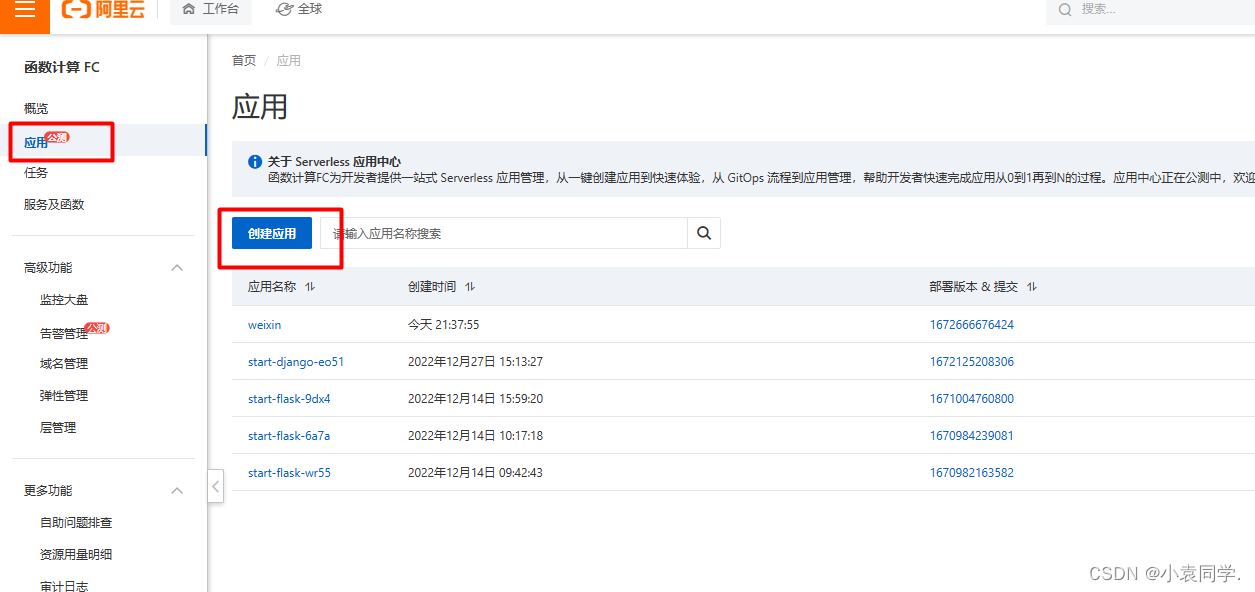
找到flask创建
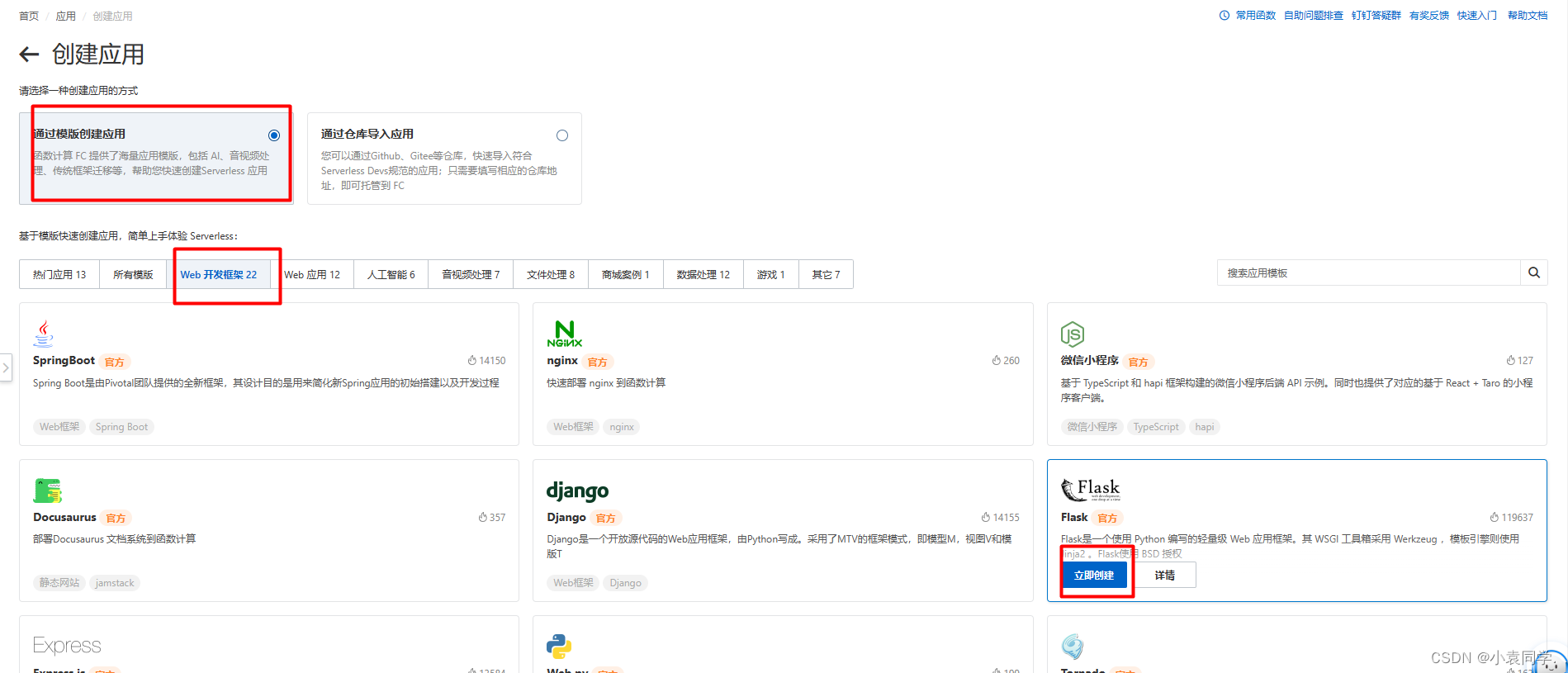
然后选择直接部署,点击创建

创建之后点最下面的flask字样
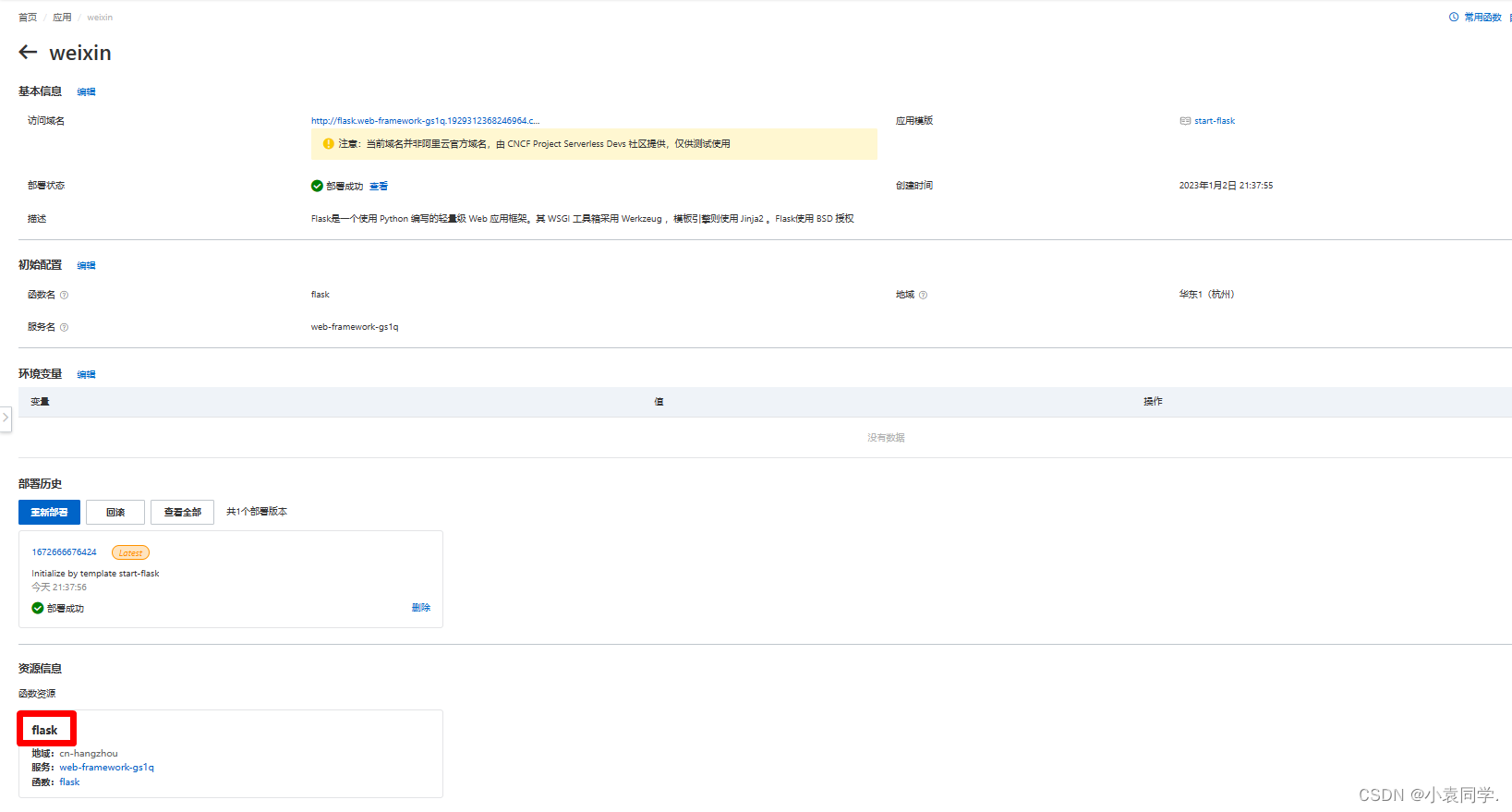
出来的界面点这个函数代码
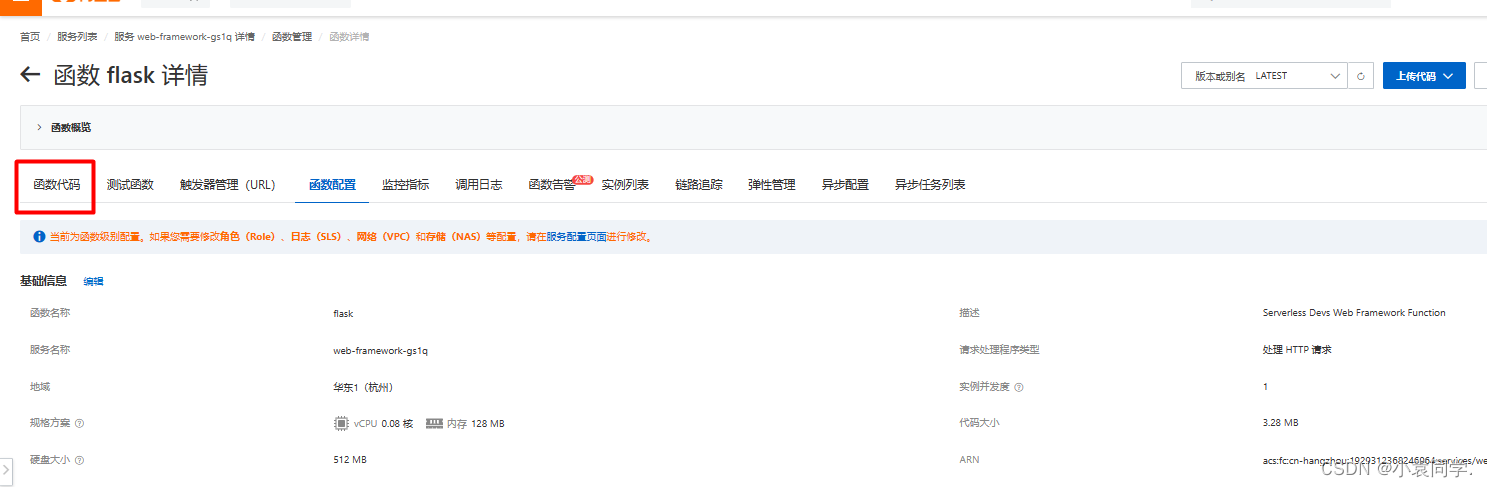 右侧这里有一个上传zip包
右侧这里有一个上传zip包

弹出的上传对话框中把文件放上去
下载文件中有一个zip压缩包

之后应该是这个样子,这里的index.py就是主入口文件了

代码源码如下:
from flask import Flask,request
import requests
import json
app = Flask(__name__)
@app.route('/')
def hello_world(): # put application's code here
return '在此输入apikey 示例:sk-s5S5BoVMLBD3btLsD'
@app.route('/message',methods = ['POST'])
def mess():
sk = request.json.get('openaikey')
msg = request.json.get('msg')
print(sk,msg)
req = requests.post('https://api.openai.com/v1/completions',
json={"prompt": msg, "max_tokens": 2048, "model": "text-davinci-003"}, headers={
'content-type': 'application/json', 'Authorization': 'Bearer ' + sk})
print(req.status_code)
if req.status_code == 200:
reqdic = json.loads(req.text)
print(reqdic)
aa = reqdic['choices'][0]['text']
res = {
"resmsg":aa,
"code":200
}
return res
else:
reqdic = json.loads(req.text)
err = reqdic['error']['message']
res = {
"resmsg":err,
"code":412
}
return res
if __name__ == '__main__':
app.run()
点击上方的部署代码
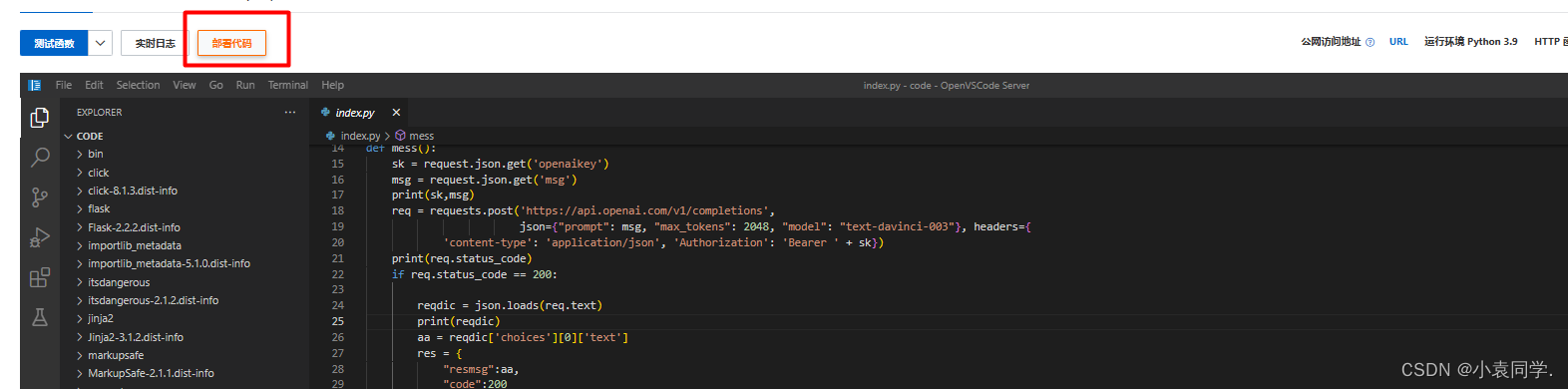
然后在界面的右侧有个url字样,点一下复制图标就复制下来了

复制下来的类似这样的域名:https://flask-web-frawork-gsq-vugsgvxsae.cn-hangzhou.fcapp.run
之后去到小程序的后台开发设置界面,这个填到接口请求域名的位置
然后在uniapp代码中第65行的位置,把这个域名复制进去
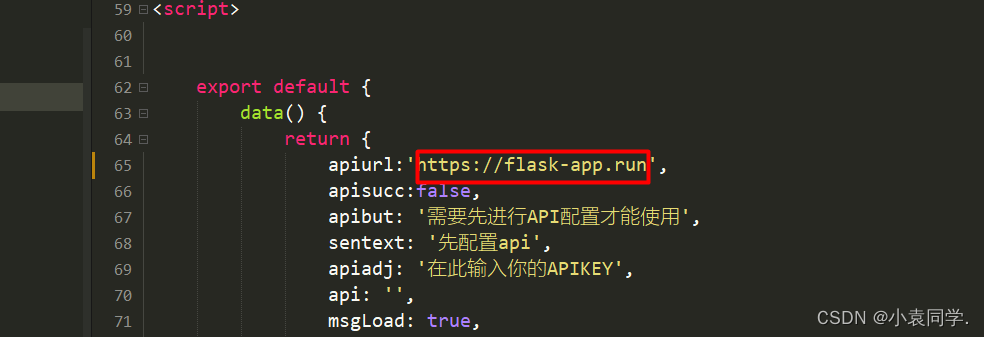
之后就是运行
就是这个样子了:

点击下面配置apikey,然后配置之后会自动检测key是否准确,准确后就可以发送消息进行回复了
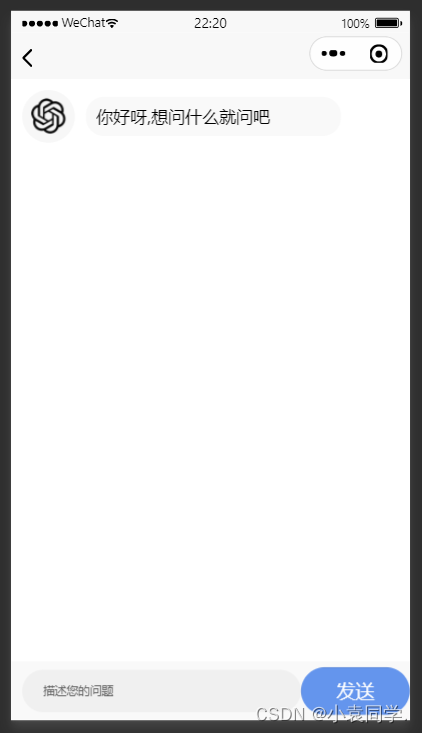
如果想要变现,就自己想办法加广告吧,比如加个次数,发送10次之后,弹出广告什么什么的,就看你们表现了
想要文件的记得叫我